如何将微云图标设置在QQ软件底部的快捷栏 将微云图标设置在QQ软件底部的快捷栏的方法
时间:2017-07-04 来源:互联网 浏览量:254
今天给大家带来如何将微云图标设置在QQ软件底部的快捷栏,将微云图标设置在QQ软件底部的快捷栏的方法,让您轻松解决问题。
微云是QQ提供的网盘服务软件,但默认没有放在底部快捷栏,找起来挺麻烦的,怎么把他放到QQ软件底部的快捷栏呢?具体方法如下:
1打开电脑,登录个人QQ
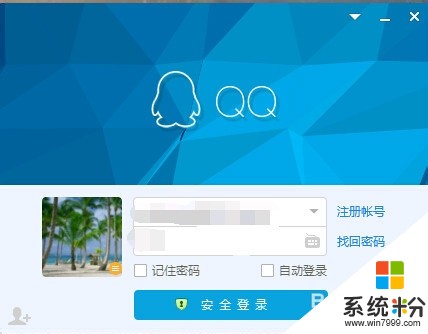 2
2在软件底部右下角有一个田字形的图标,找到,并点击
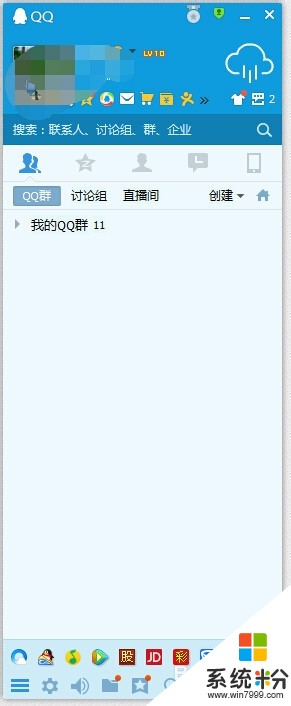 3
3打开后,在底部带减号的 图标,我们点击可以将他们移除。
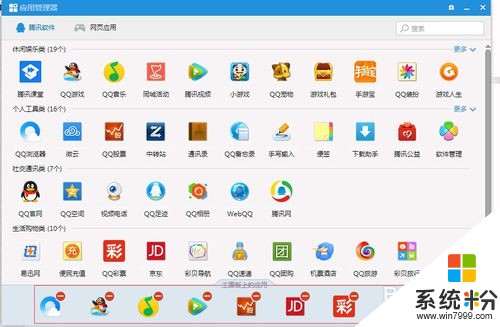 4
4移除后,这些图标不再在QQ软件底部快捷栏显示

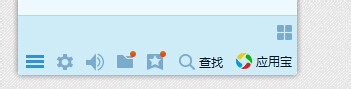 5
5将鼠标移到下图中“微云”两字上,点击即可将 “微云”图标添加到QQ软件底部的快捷栏


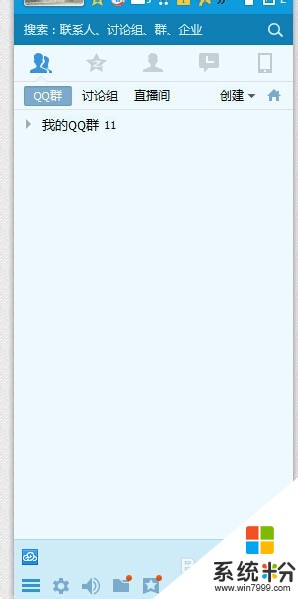
以上就是如何将微云图标设置在QQ软件底部的快捷栏,将微云图标设置在QQ软件底部的快捷栏的方法教程,希望本文中能帮您解决问题。
我要分享:
上一篇:此windows7副本不是正版、黑屏7601怎么解决 windows7副本不是正版、黑屏7601如何解决
下一篇:怎么用小米盒子看U盘里的电影和图片文件用小米盒子看U盘里的电影和图片文件的方法
相关教程
- ·windows桌面底部任务栏图标重叠如何修改设置 windows桌面底部任务栏图标重叠修改设置的解决方法
- ·电脑QQ热键快捷键设置的详细教程电脑QQ热键快捷键设置的图文教程
- ·QQ如何在Windws7桌面快捷栏显示 QQ在Windws7桌面快捷栏显示怎么办
- ·Windows桌面快捷方式图标全部变成同一个图标该如何解决? Windows桌面快捷方式图标全部变成同一个图标的解决的方法有哪些?
- ·怎样把任务栏固定在电脑桌面底部? 把任务栏固定在电脑桌面底部的方法?
- ·微信截图的快捷键是哪个 微信电脑版如何设置截图快捷键
- ·戴尔笔记本怎么设置启动项 Dell电脑如何在Bios中设置启动项
- ·xls日期格式修改 Excel表格中日期格式修改教程
- ·苹果13电源键怎么设置关机 苹果13电源键关机步骤
- ·word表格内自动换行 Word文档表格单元格自动换行设置方法
电脑软件热门教程
- 1 如何设置电脑登陆密码错误次数锁定账户 设置电脑登陆密码错误次数锁定账户的方法
- 2 怎么解决打开软件提示缺失某些dll文件 解决打开软件提示缺失某些dll文件的方法
- 3 百度网盘的资料该如何来下载下来 如何才可以下载百度网盘上面的资料
- 4Linux下怎么将旧台服务器IP快速切换到新台服务器 Linux下将旧台服务器IP快速切换到新台服务器怎么办
- 5台式电脑怎么查配置 台式电脑配置查询步骤
- 6用易语言如何取本地电脑时间 用易语言取本地电脑时间的方法有哪些
- 7如何清理电脑c盘垃圾 清理电脑垃圾的具体方法
- 8电脑显示器闪屏了怎么办?
- 9表格设置密码怎么设置 Excel表格怎么设置密码保护
- 10桌面图标有蓝色阴影怎么解决? 桌面蓝色阴影去不掉的方法有哪些
